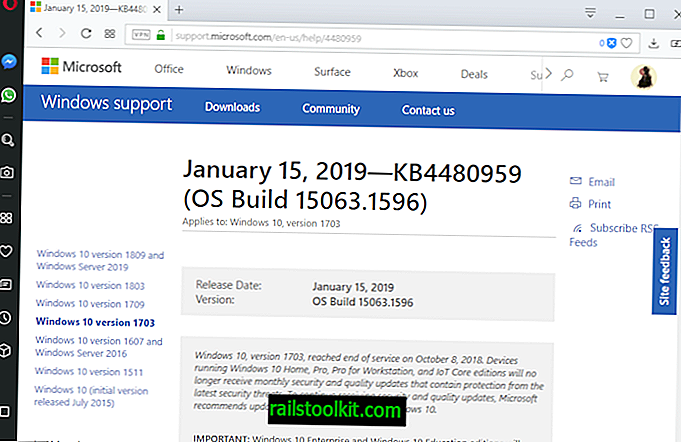Oznake imaju tendenciju rasta s vremenom ako koristite značajku koju svaki moderan, a ne tako moderan preglednik, barem u određenoj mjeri podržava.
Oznake su veze koje upućuju na lokalne ili udaljene resurse koji se otvaraju kada se aktiviraju u pregledniku.
Lako ih je upravljati ako postoji samo nekolicina, ali ako sjedite na stotine ili čak tisuće oznaka koje su se nakupile tijekom godina, možda ćete završiti s duplikatima i mrtvim vezama.
Iako to u početku možda ne zvuči loše, može vas usporiti u više navrata. Većina preglednika prikazuje prijedloge kada upišete u adresnu traku, a dio tih prijedloga dolazi iz oznaka.
Ako se, primjerice, predlažu mrtve oznake, otvorite ih samo da saznate o tome.
Izrada sigurnosnih kopija oznaka / izvoz oznaka

Prije nego što učinite bilo što drugo, trebali biste stvoriti sigurnosne kopije datoteka s oznakama kako biste bili sigurni da ih možete vratiti u slučaju potrebe.
Firefox (i ostale viljuške / inačice poput Pale Moon) : Pritisnite Ctrl-Shift-b da biste otvorili knjižnicu oznaka. Odaberite Uvezi i sigurnosno kopiraj> Izvezi oznake u HTML da biste sve oznake spremili u jednu HTML datoteku ili> Sigurnosna kopija da biste ih spremili kao datoteku baze podataka.
Chrome : U adresnu traku preglednika stavite chrome: // oznake /. Odaberite Izbornik> Izvezi oznake iz kontekstnog izbornika.
Internet Explorer : Sve oznake Internet Explorera možete pronaći pod C: \ Korisnici \ [vaše korisničko ime] \ Favoriti. Koristite Windows Explorer da otvorite mapu i kopirate sav sadržaj na drugo mjesto. Alternativno, dodirnite tipku Alt i odaberite Datoteka> Uvoz i izvoz> Izvezi u datoteku.
Microsoft Edge : Kliknite na izbornik, a zatim na Postavke u Edge sučelju. Kliknite gumb "uvezi s drugog preglednika" pod "Uvezi favorite i ostale informacije." Klikom na gumb "Izvezi u datoteku" izvode favorite u HTML datoteku.
Opera : Još nema mogućnosti izvoza u HTML datoteku ili neku drugu datoteku. Datoteka baze oznaka spremljena je u Operovoj mapi profila pod C: \ Korisnici \ [vaše korisničko ime] \ AppData \ Roaming \ Opera Software \ [Opera kanal] \ Oznake.
Vivaldi : Još nema mogućnosti izvoziti oznake unutar preglednika. Kao što je slučaj s Operom, datoteku baze podataka s oznakama možete pronaći u mapi profila. U sustavu Windows ovo je C: \ Users \ [vaše korisničko ime] \ AppData \ Local \ Vivaldi \ Korisnički podaci \ Zadani \ Oznake.
Programi za posao:
- Oznake sigurnosna kopija besplatni je program za Windows koji podržava izradu sigurnosnih kopija oznaka Chrome, Opera, Firefox, Safari i Internet Explorer.
- FavBackup je sličan program koji može ne samo sigurnosno kopirati oznake, već i ostale podatke. Također podržava prvih pet Windows preglednika.
- Firefox Environment Backup Extension je dodatak za preglednik za Firefox koji može sigurnosno kopirati oznake iz preglednika između ostalog.
- MozBackup za Firefox može spremiti oznake među ostale podatke.
Uvoz oznaka

Uvoz može biti koristan ako ste se odlučili prebaciti na drugi preglednik ili koristiti neki drugi preglednik u vašem sustavu.
Ako koristite lokalnu provjeru oznaka, također se može koristiti za ponovni uvoz obrađene datoteke.
Firefox : Upotrijebite Ctrl-Shift-b ponovo da otvorite biblioteku. Na izborniku ponovno odaberite Uvezi i sigurnosno kopiraj i tu je jedna od dostupnih opcija:
- Vrati za vraćanje datoteke baze podataka oznaka.
- Uvoz oznaka iz HTML-a da biste učitali sve oznake lokalne HTML datoteke.
- Uvoz podataka iz drugog preglednika za uvoz oznaka izravno iz Microsoftovog Internet Explorera ili Chromea.
Chrome : Ponovo otvorite Upravitelj oznaka učitavanjem chrome: // oznake / u adresnu traku. Odaberite Izbornik> Uvezi datoteku oznaka da biste uvezli lokalnu datoteku oznaka.
Internet Explorer : Dodirnite tipku Alt i odaberite Datoteka> Uvoz i izvoz> Uvezi iz drugog preglednika za uvoz favorita i feedova iz Opere ili Chromea. Alternativno, odaberite Uvezi iz datoteke da biste uvezli datoteku bookmarks.htm.
Microsoft Edge : Kliknite na izbornik, a zatim na Postavke u Edge sučelju. Kliknite gumb "Uvezi s drugog preglednika" pod "Uvezi favorite i ostale informacije". Odaberite "uvoz iz datoteke ovaj put da biste uvezli oznake.
Microsoft Edge (novo) : Kliknite na izbornik i odaberite Favoriti> Upravljanje favoritima. Odaberite opciju uvoza favorita na stranici.
Opera : Otvorite izbornik Opera i odaberite Oznake> Uvezi oznake i postavke. Oznake se mogu uvesti iz Firefoxa, Internet Explorera, Chromea, Opere 12.x i lokalne datoteke oznaka HTML.
Vivaldi : Otvorite oznake pomoću ploče s lijeve strane. Tamo ćete pronaći gumb za uvoz koji koristite za uvoz oznaka s Firefoxa, klasične Opere, Internet Explorera, Google Chrome-a, datoteke s oznakama Opera ili HTML datoteke datoteke s lokalnim oznakama.
Hrabro: Da biste započeli, odaberite Izbornik> Oznake> Uvezi oznake i postavke. Možete uvesti iz Microsoftovog Edgea, Internet Explorera, Firefoxa ili Chromea.
Mrtve i duplikate oznaka
Oznake mogu ukazivati na resurse koji više ne postoje. Ako je web stranica oborena, oznaka može ukazivati na domenu "nije pronađena" ili, što je još gore, može vas preusmjeriti na neki drugi resurs koji nema nikakve veze s izvornom stranicom koju ste označili.
Iako biste mogli ručno pregledavati svoje oznake, često je bolje koristiti program koji za vas automatizira dio postupka.
Napomena : AM-Deadlink više se ne održava.
Vjerojatno je najbolji program za posao AM-Deadlink. Ako možete, nabavite verziju 4.6 programa, a ne nedavno objavljenu verziju 4.7 jer se ova isporučuje bez opcija za promjenu ili brisanje oznaka u podržanim preglednicima ili lokalnim datotekama.
Predlažem da učitate lokalnu sigurnosnu kopiju datoteke s oznakama ako koristite Chrome ili Firefox umjesto da programom manipulirate pohranom izravno u pregledniku.
Na taj način pogreške ili problemi koji mogu nastati tijekom operacije ne utječu na izvorne oznake.
Otvorite AM-Deadlink i odaberite preglednik na padajućem izborniku na vrhu. Ako koristite lokalnu HTML datoteku, odaberite Firefox 2.x (* .html) kao format, jer oznake možda neće ispravno identificirati na drugi način.

Obrada može potrajati neko vrijeme, ovisno o broju oznaka i vašoj internetskoj vezi.
Nakon što je to učinjeno, kliknite na pogrešku kako biste popis oznaka razvrstali po pogreškama koje je pronašla aplikacija. Možda ćete htjeti ponovo provjeriti ove stranice prije nego što ih izbrišete ili ih zadržite, a zatim pokrenite drugu provjeru nekoliko dana kasnije kako biste bili sigurni da su te stranice doista nestale i vjerojatno se neće vratiti.
Desnom tipkom miša kliknite vezu favorita kako biste je izbrisali ili izmijenili. Kad prođete kroz sve pogreške, možda ćete htjeti kliknuti na zaglavlje statusa da biste ih poredali po drugim problemima.
Tamo možete pronaći preusmjeravanja na primjer koja možda želite istražiti, kao i oni mogu preusmjeriti na različite web lokacije koje ne želite zadržati oznake.
Posljednje, ali ne najmanje bitno, kliknite gumb Find Duplicates (Traženje duplikata) za provjeru preostalih oznaka za duplikate.
Nakon završetka odaberite Datoteka> Spremi da biste datoteku s oznakama ponovno spremili u svoj sustav.
Glavna prednost AM-Deadlink-a je ta što djeluje preko preglednika. Podržava Internet Explorer, Firefox, Chrome, Opera i lokalne datoteke. Teoretski je podržan bilo koji preglednik koji podržava spremanje oznaka u HTML.
Proširenja preglednika za posao
Ako koristite jedan preglednik, proširenja preglednika mogu biti dovoljna za organiziranje oznaka.
- Oznake Organizator za Firefox skenira oznake za prekinute veze i druge probleme.
- Provjerite Moje veze za Chrome skenira sve veze na stranici i prijavljuje vam neispravne. Dobro funkcionira ako u Chrome učitate lokalnu oznaku HTML datoteke kako biste provjerili njezin sadržaj.
Sinkroniziranje oznaka

Ako koristite više preglednika ili isti preglednik na više uređaja, možda želite imati pristup svojim oznakama na svim njima.
Većina preglednika podržava sinkronizaciju podataka koja uključuje oznake. Ako koristite samo jedan preglednik na više uređaja, možda biste tada trebali koristiti tu opciju.
Firefox : Učitajte o: preferencijama? Entrypoint = menupanel # sinkronizacija ili dodirnite tipku Alt i odaberite Alatke> Prijava na sinkronizaciju s izbornika koji se otvori. Za to vam treba račun Firefox.
Chrome : Učitajte chrome: // postavke / i kliknite znak na gumb Chrome na vrhu. Učinite to na svim svojim uređajima i oznake će se sinkronizirati preko njih. Za to vam treba Google račun.
Internet Explorer : Ako u sustavu Windows 8 ili noviji koristite Internet Explorer 10 ili noviji, omiljeno sinkroniziranje omogućeno je prema zadanim postavkama ako ste prijavljeni s Microsoftovim računom. Ako koristite stariju verziju, slijedite vodič Kako Geek-u za pomicanje mape favorita da biste umjesto toga koristili usluge sinkronizacije podataka, kao što je Dropbox.
Microsoft Edge : Sinkronizacija favorita omogućeno je automatski ako se prijavite pomoću Microsoftovog računa.
Opera : Odaberite Opera> Sinkronizirajte ili kliknite izravno na ikonu Opera računa u gornjem desnom kutu preglednika. Stvorite račun i prijavite se za sinkronizaciju oznaka i ostalih podataka na uređajima.
Vivaldi : Još ne podržava sinkronizaciju.
Sinkronizacija putem preglednika
Morate se pouzdati u rješenja treće strane za sinkronizaciju oznaka putem preglednika. Najpopularnija usluga koja se koristi bila su Xmarkovi koji podržavaju sinkronizaciju oznaka između Chromea, Internet Explorera, Firefoxa i Safarija. Usluga, međutim, više nije dostupna.
Možete pokušati SyncMarx.
Savjet
Većina preglednika podržava stvaranje mapa s oznakama u koje možete sortirati oznake. Ovo može biti korisno za odvajanje oznaka jedne od drugih i poboljšanje dostupnosti istovremeno.
Mape se također mogu postaviti na traku oznaka većine preglednika. Uz to, možda će vam biti korisni i sljedeći savjeti:
- Srednjim klikom na mapu oznaka otvaraju se sve veze koje sadrži odjednom.
- Neki preglednici, poput oznaka podrške za Firefox, dodaju drugu opciju kategorizacije jer možete koristiti više oznaka za pojedinačne oznake.
- Još jedna zanimljivost Firefoxa je da podržava ključne riječi. Dodijelite ključne riječi oznakama kako biste ih učitali kada unesete ključnu riječ u adresnu traku preglednika.
- Uredite oznake i uklonite dio ili cijeli njegov naziv kako biste uštedjeli prostor, posebno na traci oznaka.
Usluge internetskih oznaka
Ove usluge mogu biti alternativa lokalnim oznakama. Glavna im je prednost što im možete pristupiti s bilo kojeg uređaja ili preglednika.
Vani je toliko puno usluga da ih je sve moguće nabrojiti. Evo kratkog izbora usluga:
- Delicious je dugogodišnja usluga knjižnog knjigovanja koja je imala uspona i padova u prošlosti.
- Diigo nudi više od označavanja. Besplatni račun dobar je za neograničene oznake i bilješke.
- Google oznake - nažalost nikad integrirane u Chrome. Potpuno je neovisna. Dodajte i izvozite oznake i pomoću markera označite stranice oznaka koristeći ih.
- Papaly je upravitelj oznaka utemeljen na oblaku koji smo nedavno pregledali ovdje u Ghacksu.
Sada Vi : Jesmo li nešto propustili? Javite nam se u komentarima.